İlk defa açıldıktan sonra bilgisayarı yapılandırma
Geçerli ürünler:
PC,Desktop
Geçerli ürünler:
| İlk defa açıldıktan sonra bilgisayarı yapılandırma |
- Windows 11 Home sitemini ilk defa açıldıktan sonra yapılandırmak için internete bağlanmanız ve Microsoft hesabınızı kullanarak sisteme giriş yapmanız gerekmektedir. (Not: Windows 11 Professional sürümünü kullanıyorsanız ağ ayarlarını yapılandırmayı atlayabilir ve yerel hesabınızı kullanarak sisteme giriş yapabilirsiniz.) Bu işlem esnasında sistem güncelleme paketini otomatik olarak indirecektir. Ağ bağlantısı zayıfsa bu adım uzun sürecek ve atlanamayacaktır. Lütfen sabırla bekleyin. Önceden bir Microsoft hesabı hazırlamanız veya oluşturmanız ve işlemleri iyi bir ağ bağlantısıyla tamamlamanız önerilir. İşlem esnasında ağ bağlantısı kesilirse hatalar oluşabilir.
- Her bilgisayarın fabrikada yüklenen Windows 11 sürümü farklı olabilir. Gerçek işlemler bilgisayar modeline ve yapılandırmasına göre değişiklik gösterebilir (parmak izi özelliği gibi). Lütfen ürünün kendisine bakın.
- Başlatma sonrasında temel ayarlar ekranı görüntülenecektir. Bölge ve klavye düzeni için uygun ayarları yapabilirsiniz.
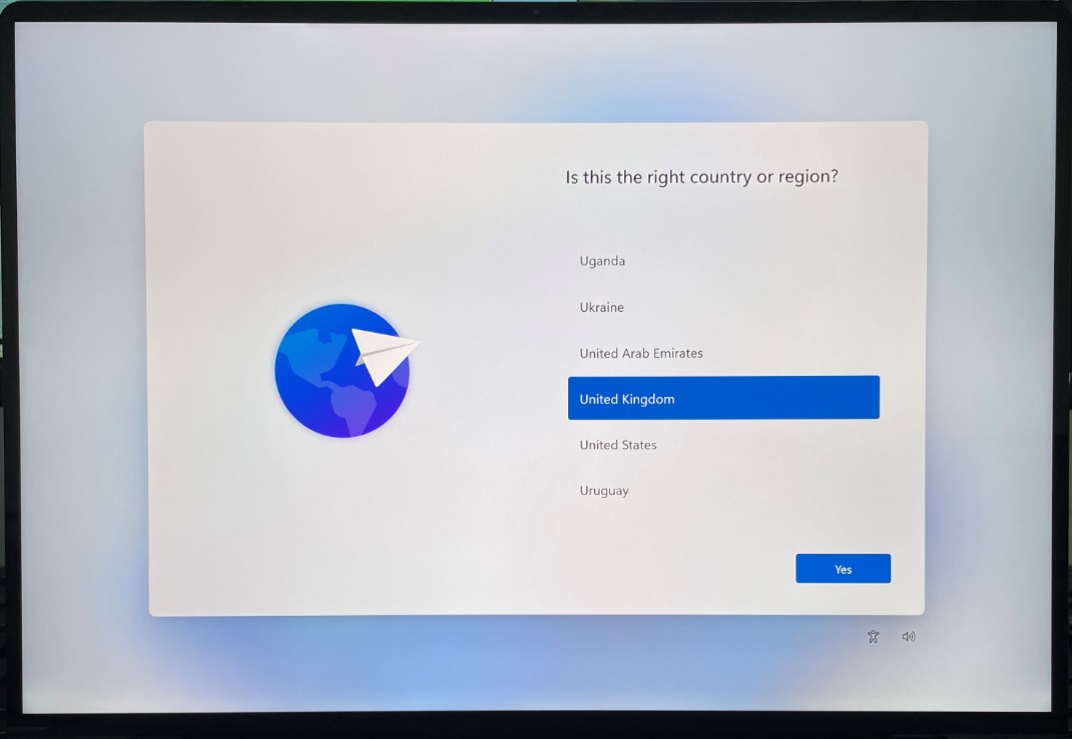
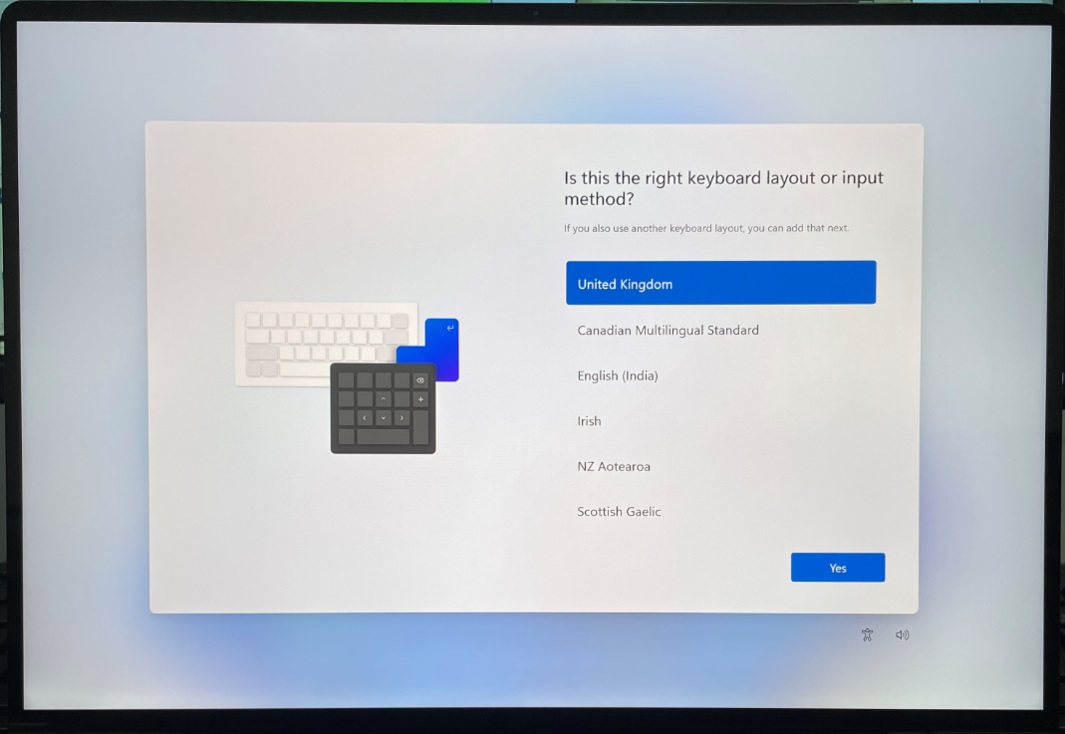
- Kullanılabilir bir ağa bağlanmak ve en son özellikler ile güvenlik güncellemelerini almak için ekrandaki talimatları uygulayın. Ardından İleri (Next) düğmesine tıklayın.
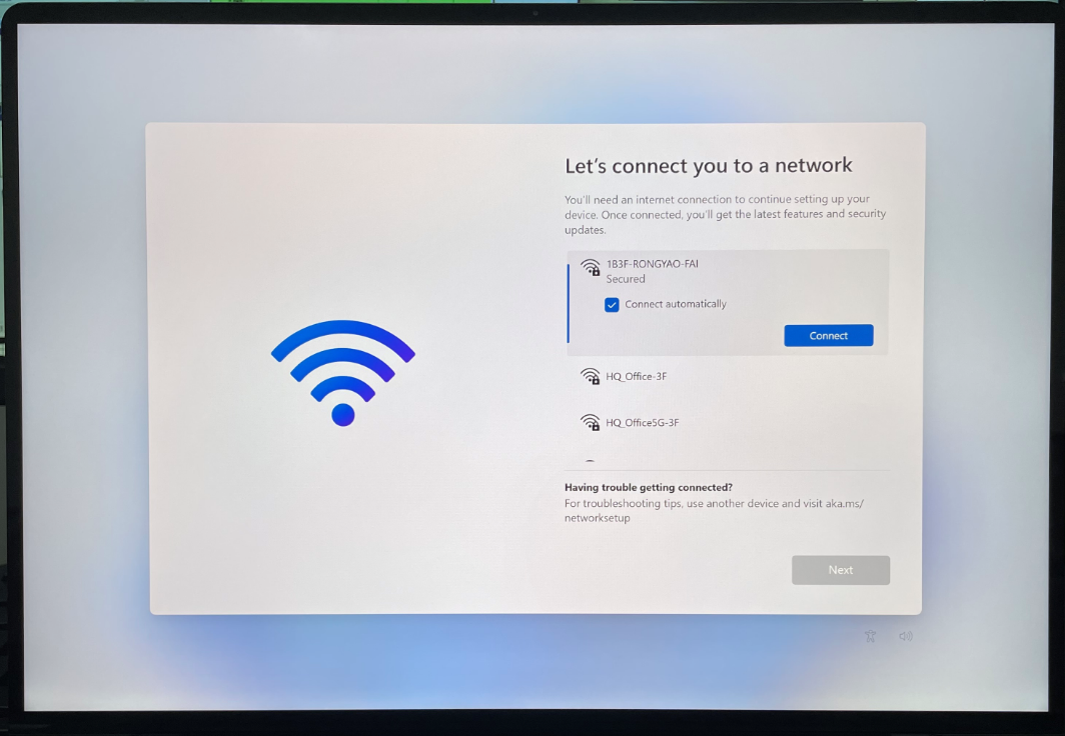
- Kullanıcı sözleşmesini okuduğunuzu ve kabul ettiğinizi onaylamak için Kabul et (Accept) düğmesine tıklayın.
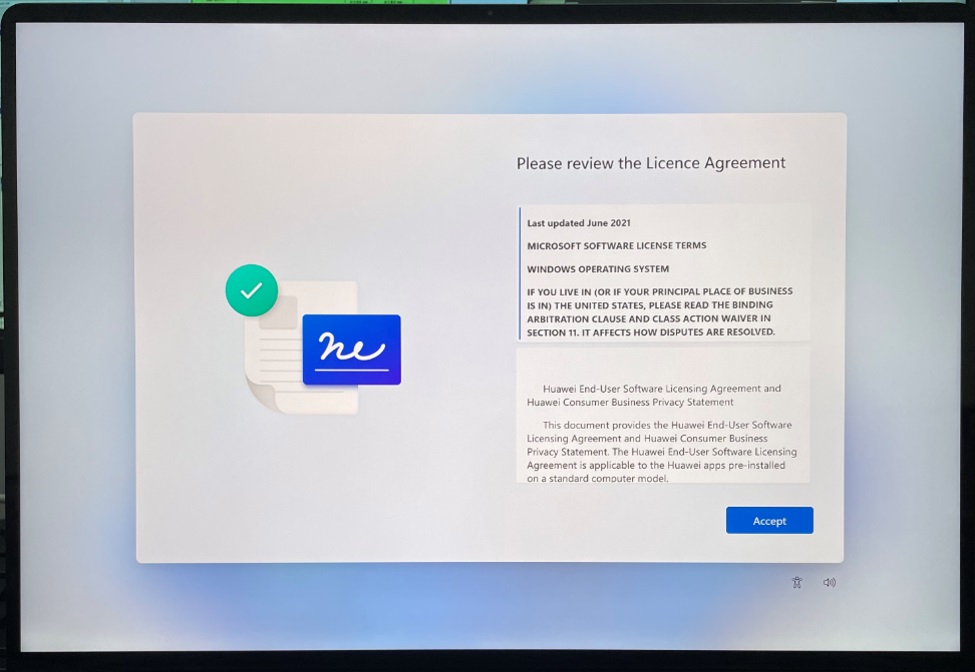
- Microsoft hesabınızı ve şifrenizi girmek için ekrandaki talimatları uygulayın ve İleri (Next) düğmesine tıklayın.
Bilgisayarınızın ağ bağlantısı zayıfsa yerel hesaba giriş sayfasını görüntülenecektir. Ekrandaki bilgilere göre bilgisayarı adlandırın, ağa tekrar bağlanın, hesabınızın adını ve şifrenizi girin, ardından güvenlik sorularını ayarlayın. (Güvenlik sorularını ve cevapları unutmayın, bunların sisteme giriş yapıldıktan sonra değiştirilmesi mümkün değildir.)
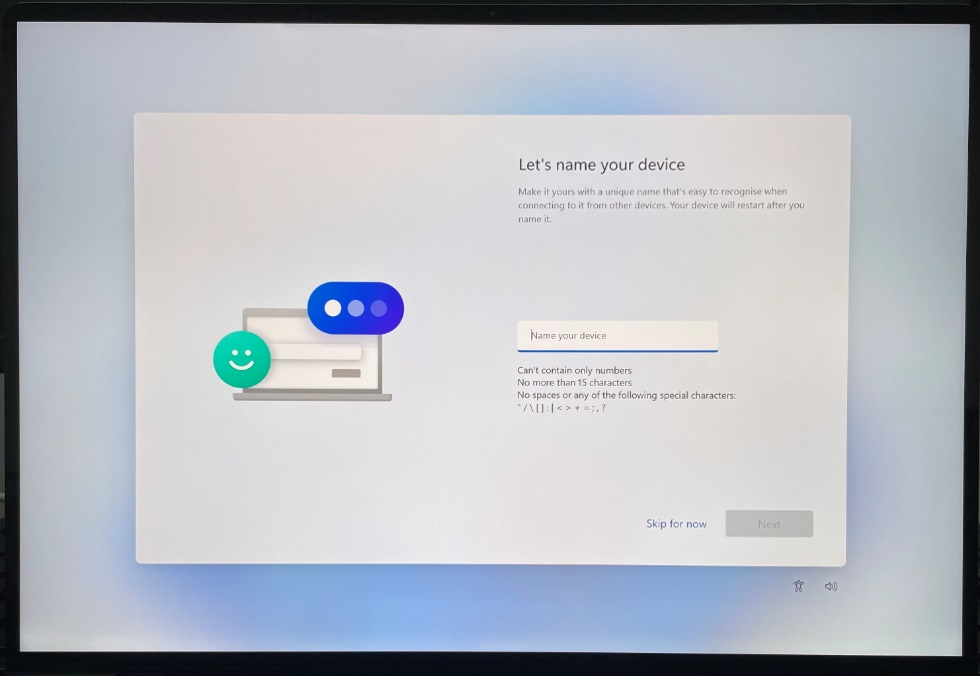
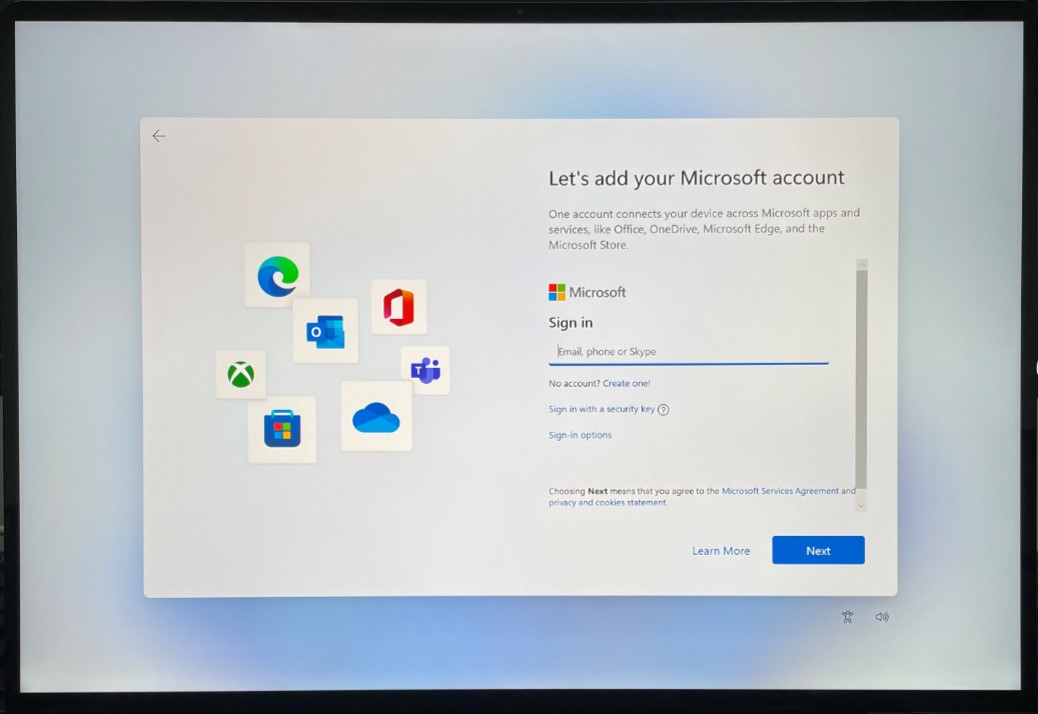
- Hesabınıza giriş yapıldıktan sonra Windows Hello ayarları ekranı görüntülenecektir. Parmak izi veya yüz ile kimlik doğrulamayı ayarlamak için ekrandaki talimatları uygulayın.


- PIN kodu ayarlayın. Varsayılan olarak PIN kodu yalnızca sayılardan oluşmaktadır. PIN kodunuzun harf ve sembol içermesini istiyorsanız lütfen Harf ve simge ekle (Include letters and symbols) seçimi yapın.
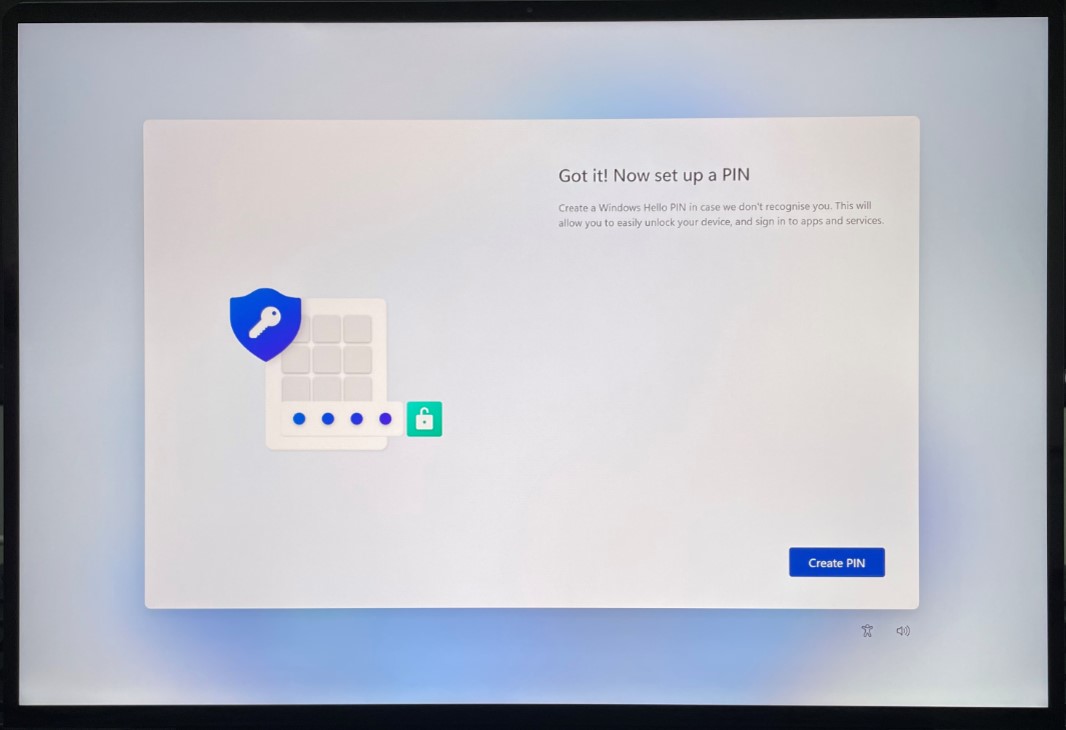
- Tercih ettiğiniz ayarları etkinleştirin ve Microsoft uygulamalarının konumunuzu kullanmasına izin verin (Let Microsoft and apps use your location) ekranından Kabul et (Accept) düğmesine tıklayın. Ardından bilgisayarınızı kullanmaya başlamak için sisteme girebilirsiniz.
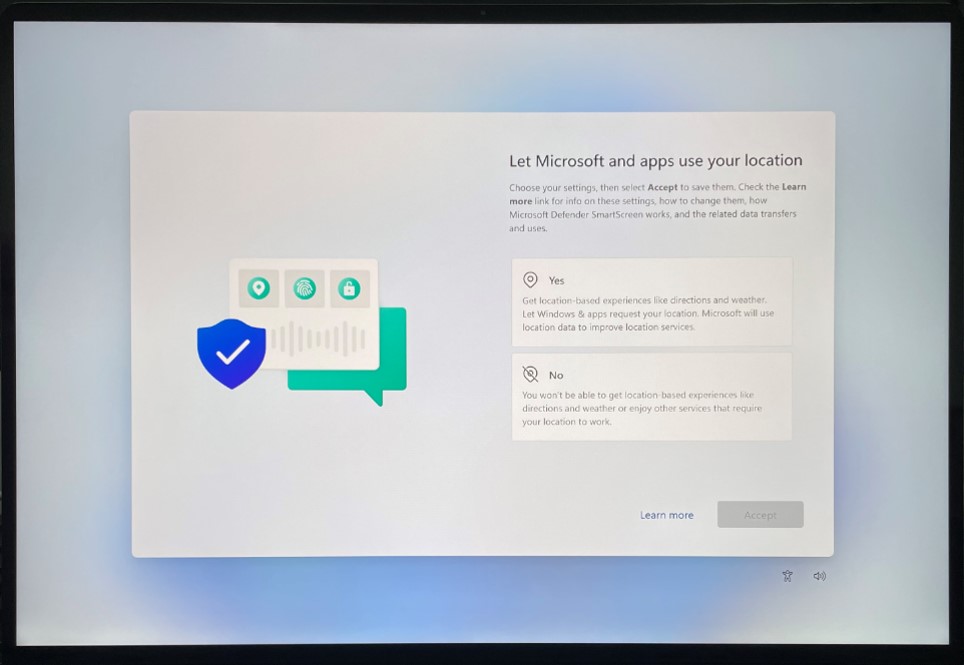
Geri bildiriminiz için teşekkürler.
